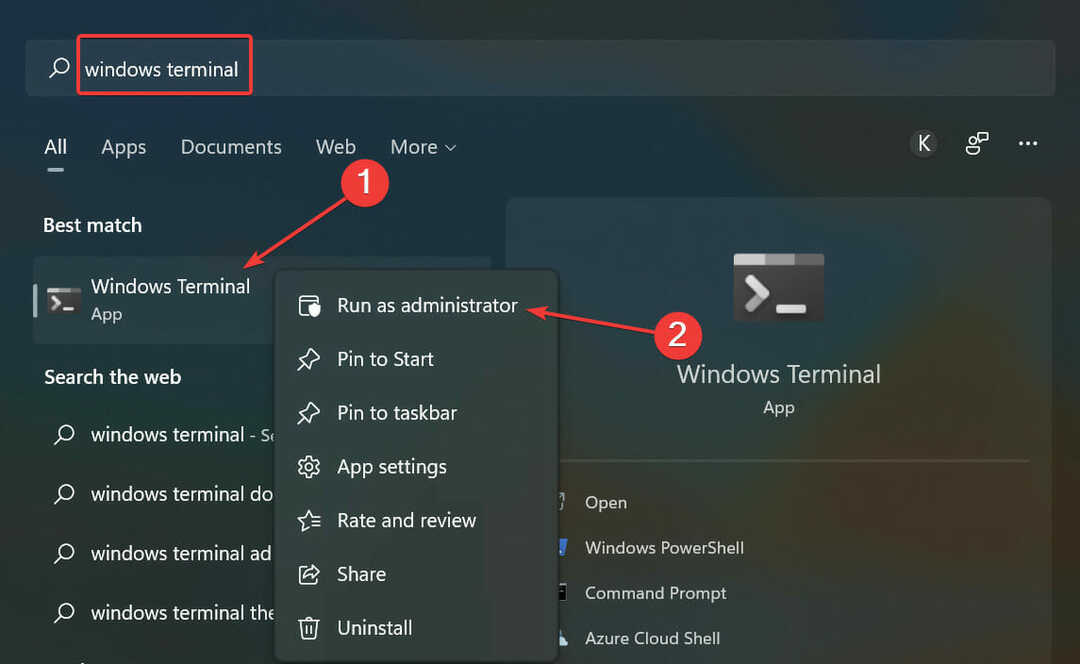Научете какво да направите, за да се върнете към добавянето на имейли в приложението Mail
- Ако се занимавате с грешката 0x80040b0b в приложението Mail, може да се дължи на повредени системни файлове.
- Бързо, но ефективно решение на този проблем е да актуализирате приложението Mail & Calendar.
- Друго ефективно решение е да стартирате инструмента за отстраняване на неизправности в приложенията на Windows Store.
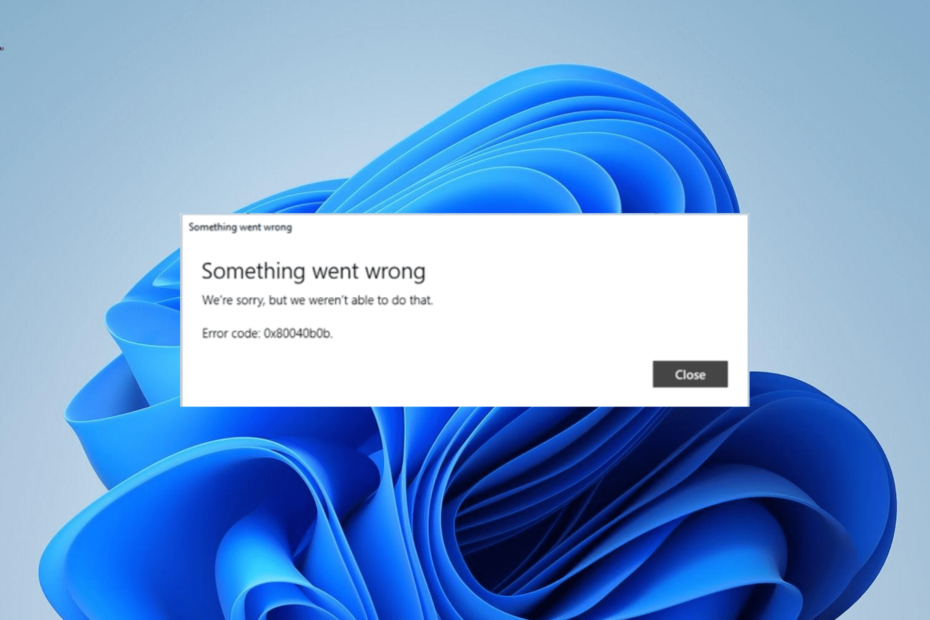
Приложението Mail & Calendar ви позволява да добавяте няколко имейл акаунта и да ги управлявате всички от унифициран интерфейс. Някои потребители обаче получават грешка 0x80040b0b, докато се опитват да добавят акаунт по някаква причина.
Този проблем може да се дължи на множество фактори, като проблеми с приложението Mail и вашия имейл адрес. За щастие, въпреки че е доста досадна грешка, можете лесно да я поправите с решенията в това ръководство.
Какво представлява кодът на грешка 0x80040b0b?
Грешката 0x80040b0b обикновено възниква, когато потребителите се опитват да добавят акаунт в приложението Mail & Calendar. В някои случаи тази грешка на приложението Mail води до изчезване на съществуващ имейл и потребителите няма да могат да ги добавят.
Грешката 0x80040b0b е особено забележима в имейл акаунтите на Outlook и Hotmail, както се съобщава от потребителите. Освен това затруднява потребителите да синхронизират пощата в приложението.
Как да коригирате грешката на приложението за поща 0x80040b0b
1. Актуализирайте приложението Mail
- Стартирайте приложението Microsoft Store.
- Щракнете върху Библиотека опция в левия прозорец.
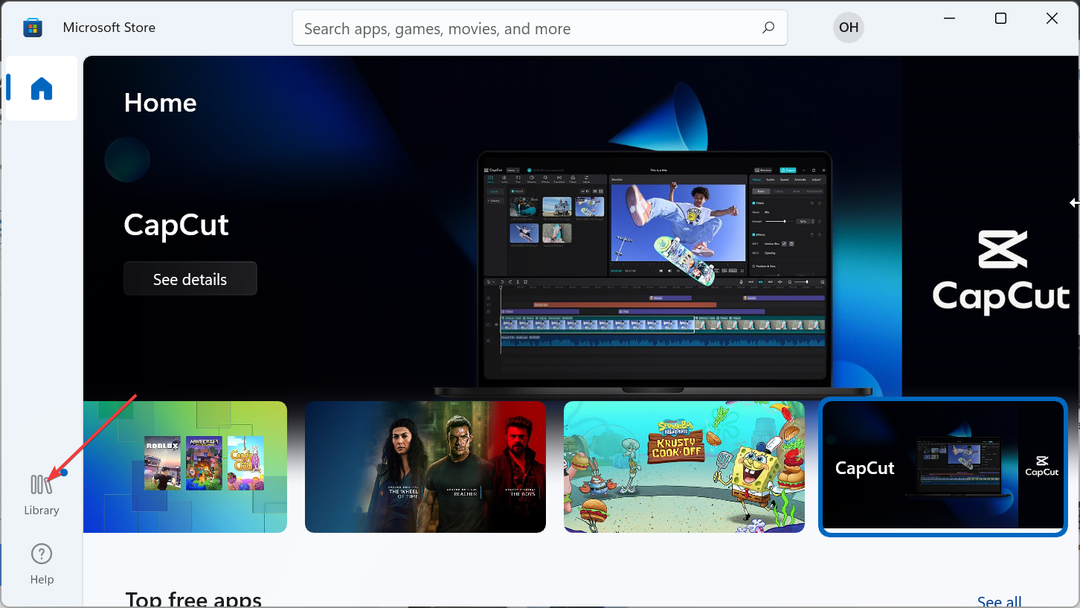
- Сега щракнете върху Получавайте актуализации бутон.

- Накрая щракнете върху Актуализация бутон преди Поща и календар опция и изчакайте процесът да завърши.
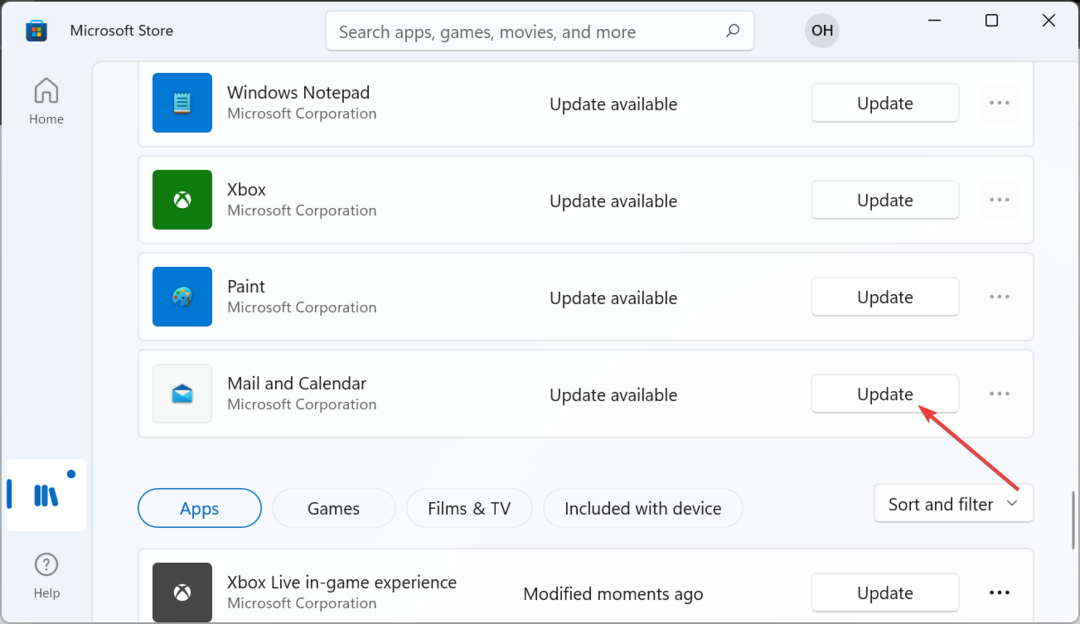
Често грешката в пощата 0x80040b0b може да се дължи на остаряло приложение. Актуализирането на приложението от Microsoft Store трябва да свърши работа тук.
- Изходното устройство не работи: Как да коригирате тази грешка на Voicemeeter
- IPTV не показва ТВ справочник: 3 начина за бързо отстраняване
- Mad.exe вирус ли е или безопасен процес на Windows? Ясно объркване
2. Стартирайте инструмента за отстраняване на неизправности с приложения на Windows Store
- Натисни Windows ключ + аз за да отворите Настройки приложение и изберете Отстраняване на неизправности в десния прозорец.
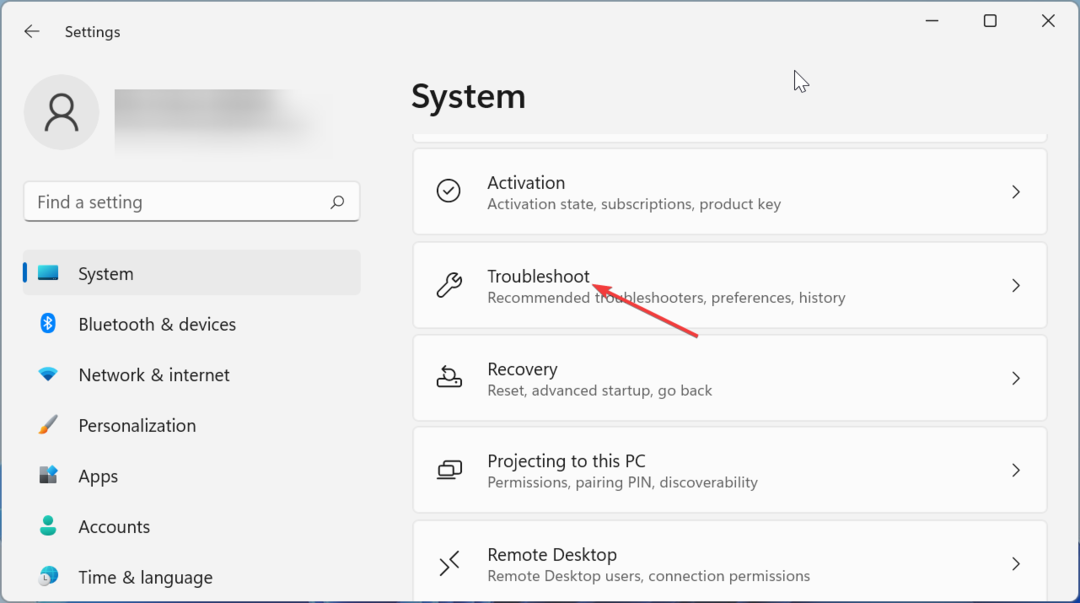
- Избери Други средства за отстраняване на неизправности опция.
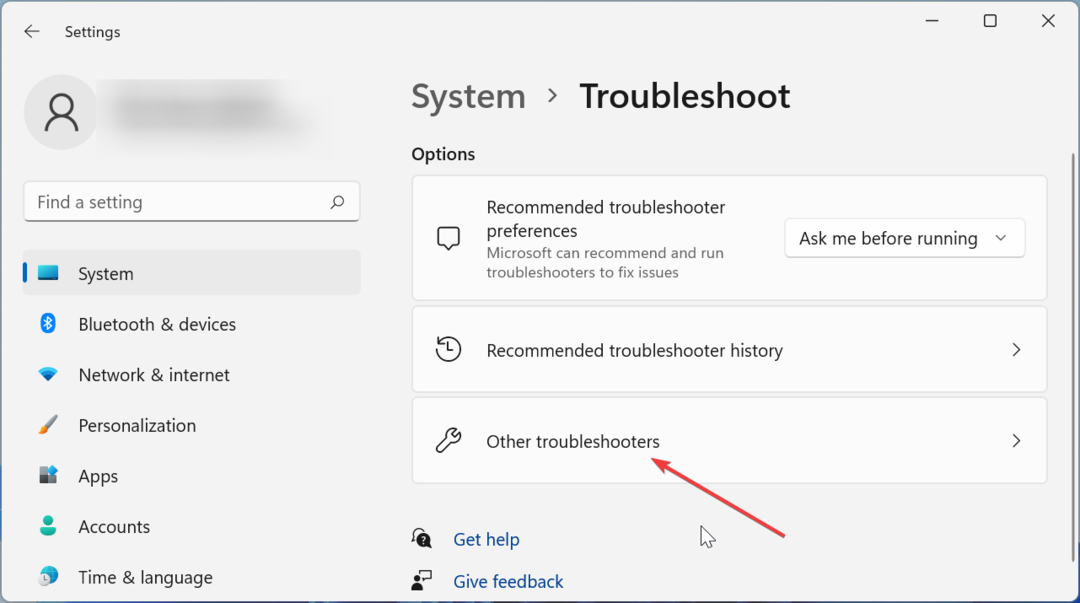
- Накрая щракнете върху Бягай бутон преди Приложения от Windows Store опция и следвайте инструкциите на екрана.
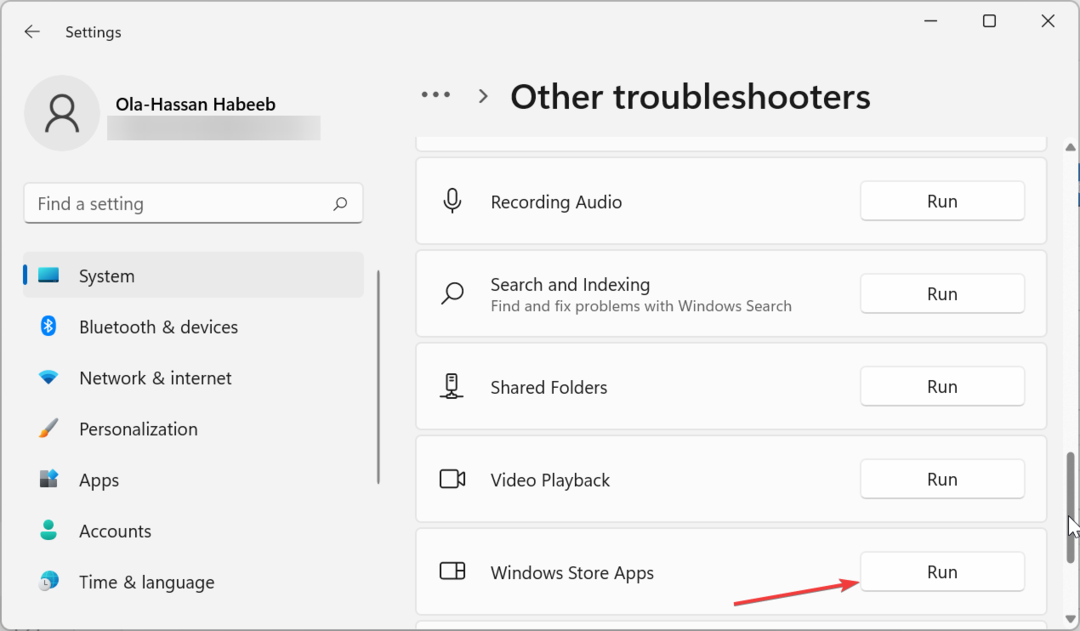
В някои случаи грешката 0x80040b0b може да бъде причинена от проблеми с Windows Store. Можете да коригирате това, като стартирате инструмента за отстраняване на неизправности в приложенията на магазина на Windows и приложите препоръчителните корекции.
3. Стартирайте SFC сканиране
- Натисни Windows ключ, вид cmdи изберете Изпълни като администратор опция под командния ред.
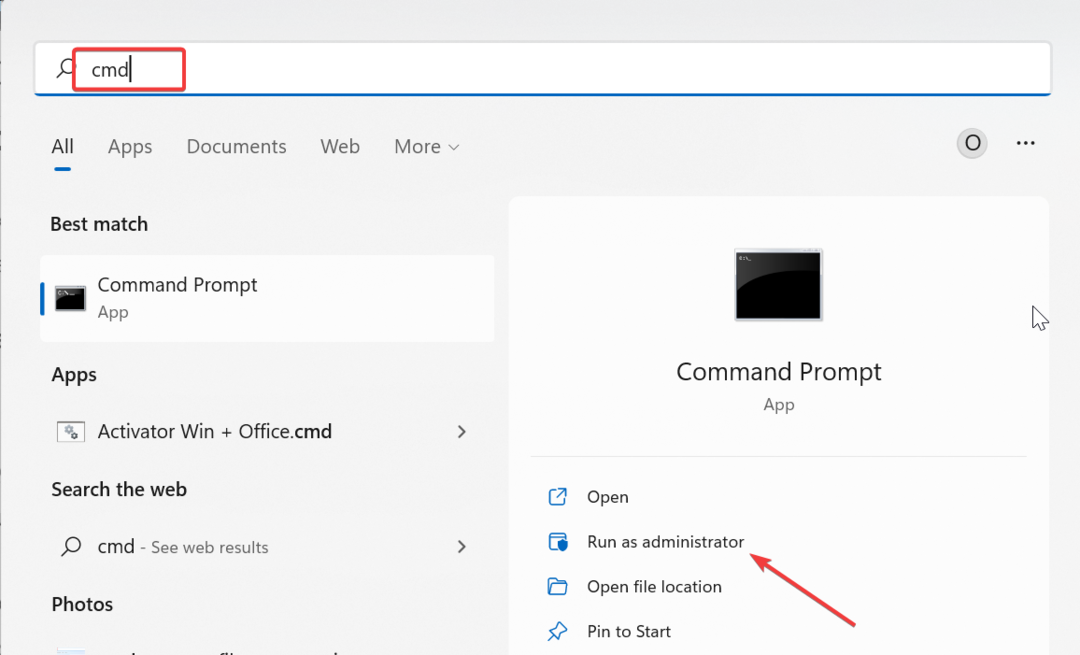
- Сега въведете командата по-долу и натиснете Въведете за да го стартирате:
sfc /scannow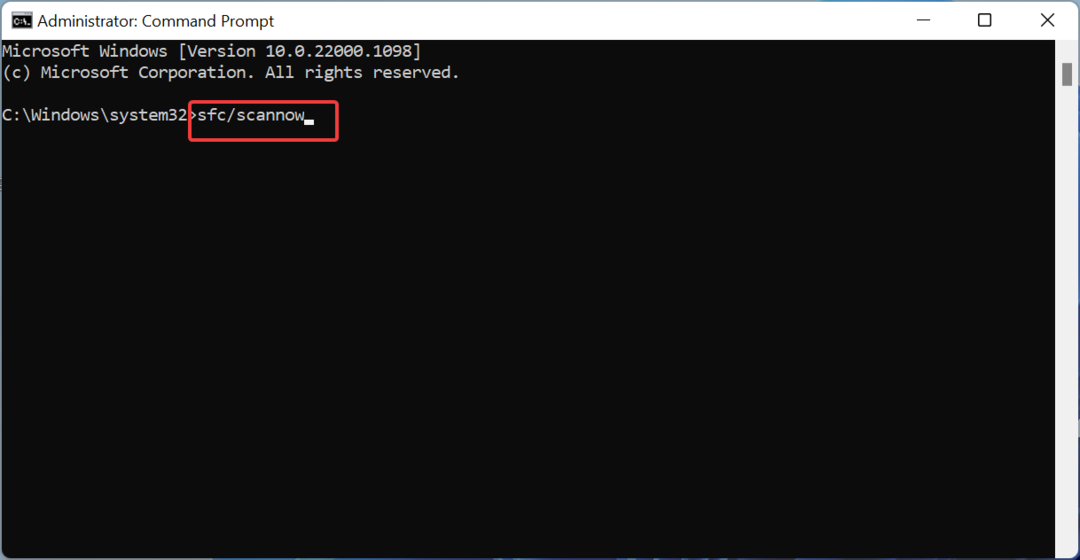
- Накрая изчакайте процеса на сканиране да завърши и рестартирайте компютъра.
Повредените системни файлове могат да причинят поредица от проблеми, включително грешката 0x80040b0b Mail. Можете да коригирате това, като стартирате с помощта на инструмента за проверка на системни файлове.
4. Поправете и нулирайте приложението Mail
- Натисни Windows ключ + аз и изберете Приложения опция в левия прозорец.
- Изберете Приложения и функции в десния прозорец.
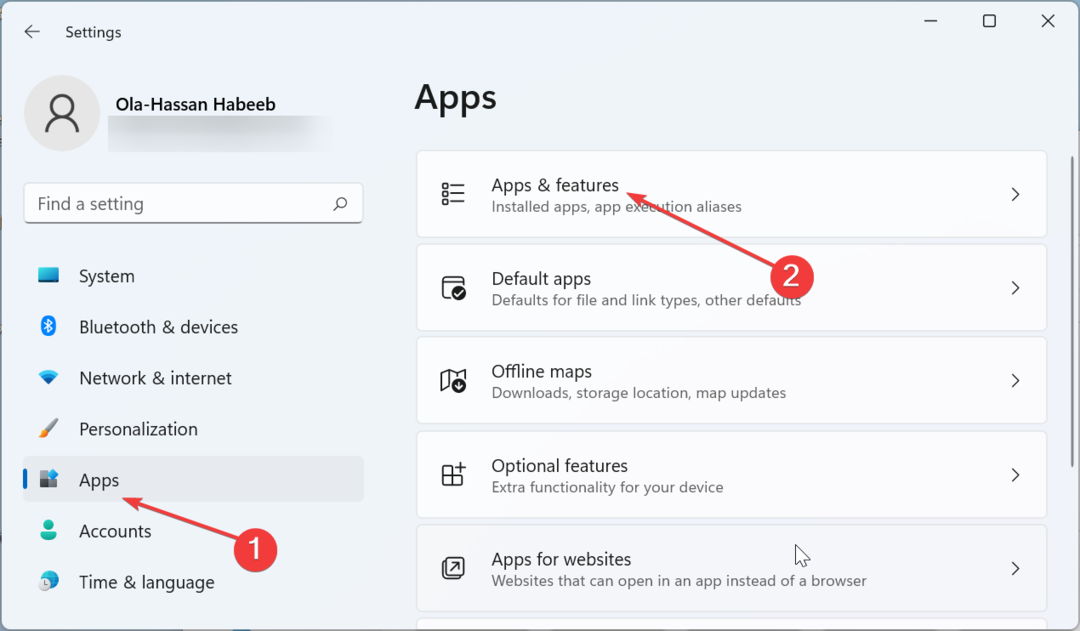
- След това щракнете върху трите вертикални точки преди Поща и календар приложение и изберете Разширени опции.
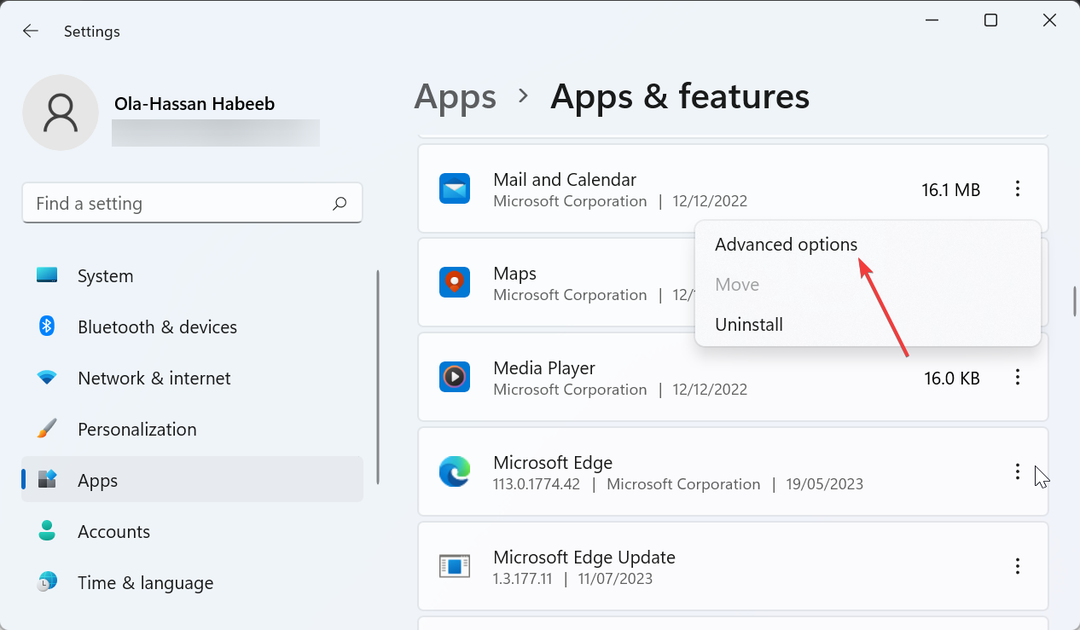
- Щракнете върху Ремонт и изчакайте процеса да завърши.
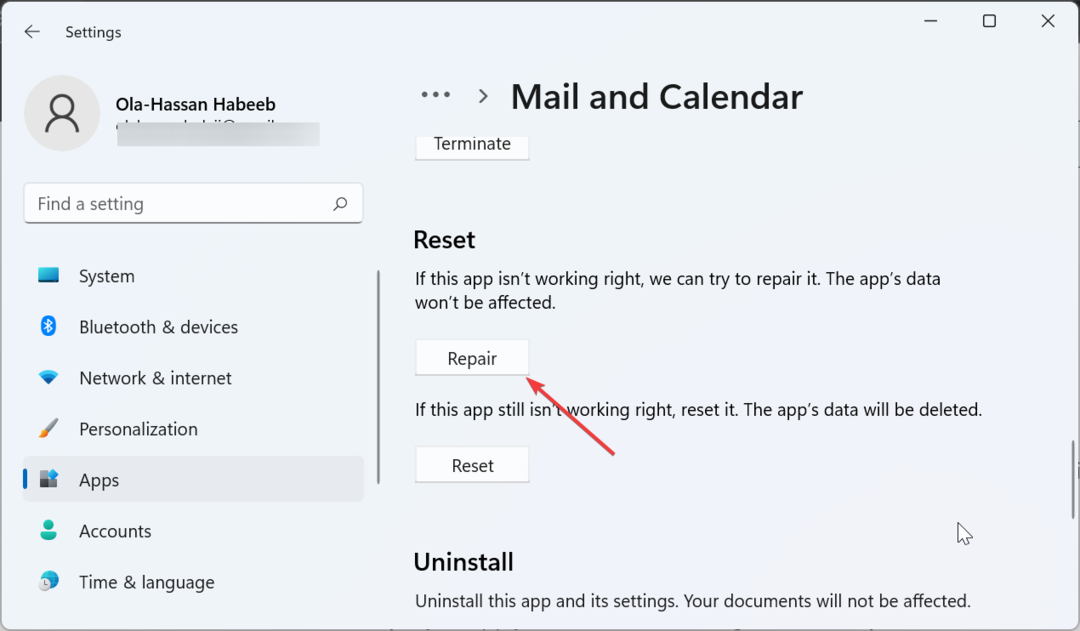
- И накрая, ако поправката на приложението Mail не работи, върнете се на страницата и щракнете върху Нулиране бутон вместо това.
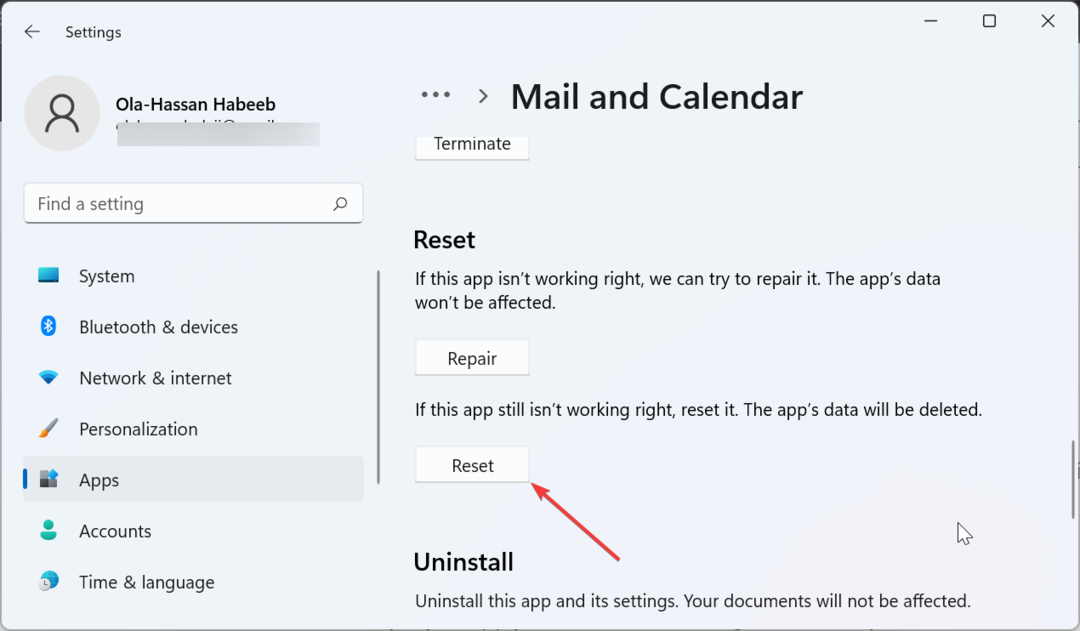
Според някои потребители грешката 0x80040b0b може да е причинена от проблеми с вашата версия на приложението Mail and Calendar. За щастие, Windows има опция за поправка и нулиране на приложението.
5. Преинсталирайте приложението Mail
- Натисни Windows ключ, вид powershellи изберете Изпълни като администратор под Windows PowerShell.
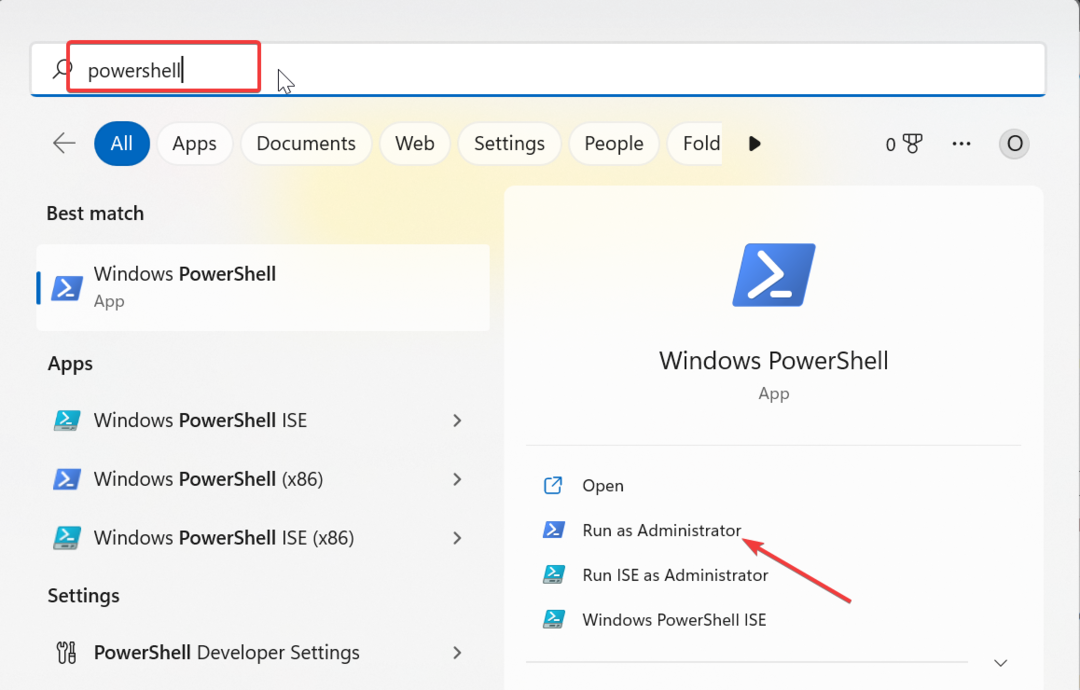
- Сега въведете командата по-долу и натиснете Въведете за да го стартирате:
Get-appxprovisionedpackage –online | where-object {$_.packagename –like “*windowscommunicationsapps*”} | remove-appxprovisionedpackage –online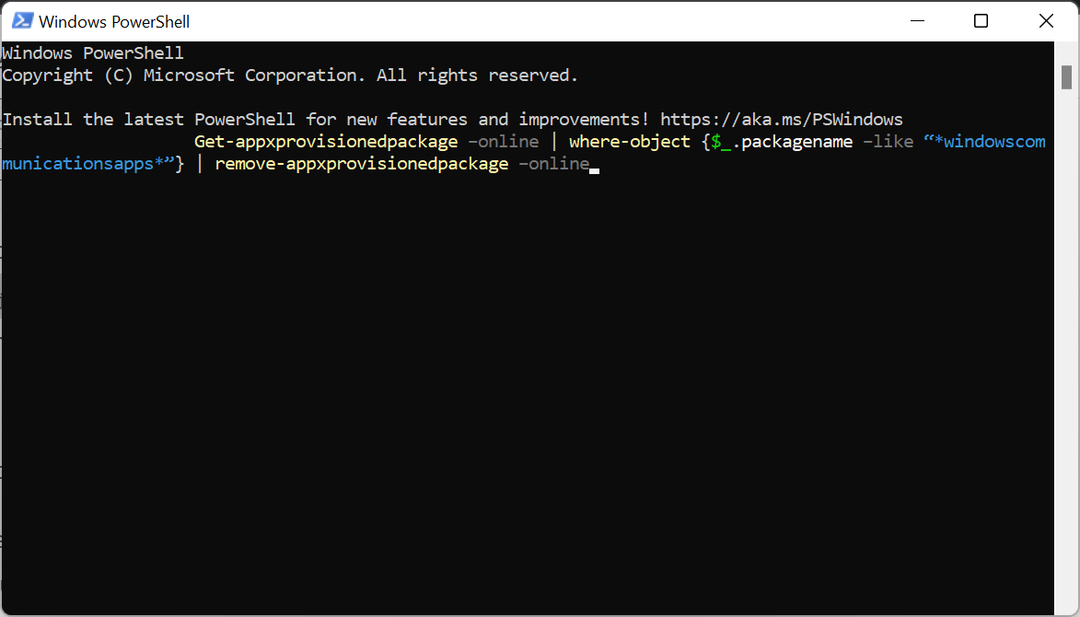
- Накрая посетете Windows Store, за да инсталирате отново приложението Mail & Calendar.
Понякога, Приложението за поща може да работи правилно с грешка 0x80040b0b поради проблеми с инсталирането на приложението Mail.
Преинсталирането на нова версия на приложението трябва да се отърве от потенциалните фактори, причиняващи този проблем.
6. Превключете към локален акаунт, за да инсталирате отново приложението Mail
- Натисни Windows ключ + аз и изберете Сметки опция в левия прозорец.
- Избирам Вашата информация.
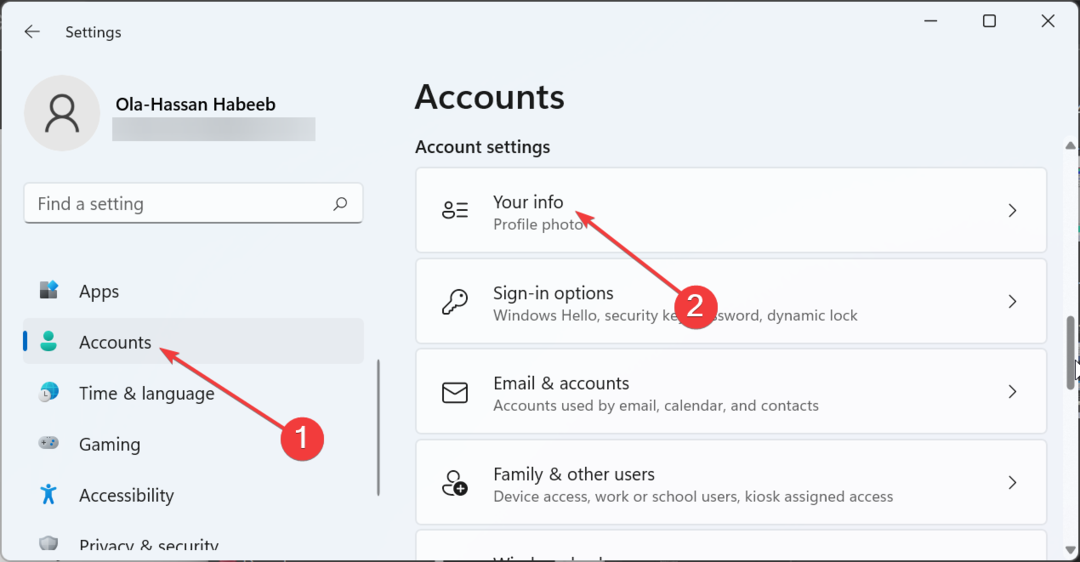
- Сега щракнете върху Вместо това влезте в локален акаунт връзка в Настройки на акаунта раздел.
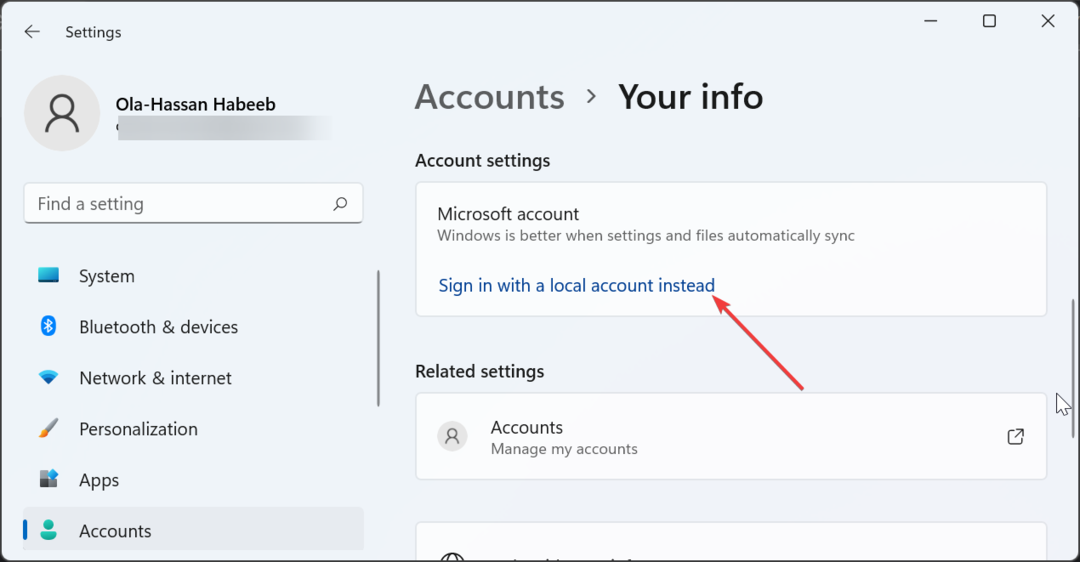
- Кликнете Следващия за потвърждение на действието.
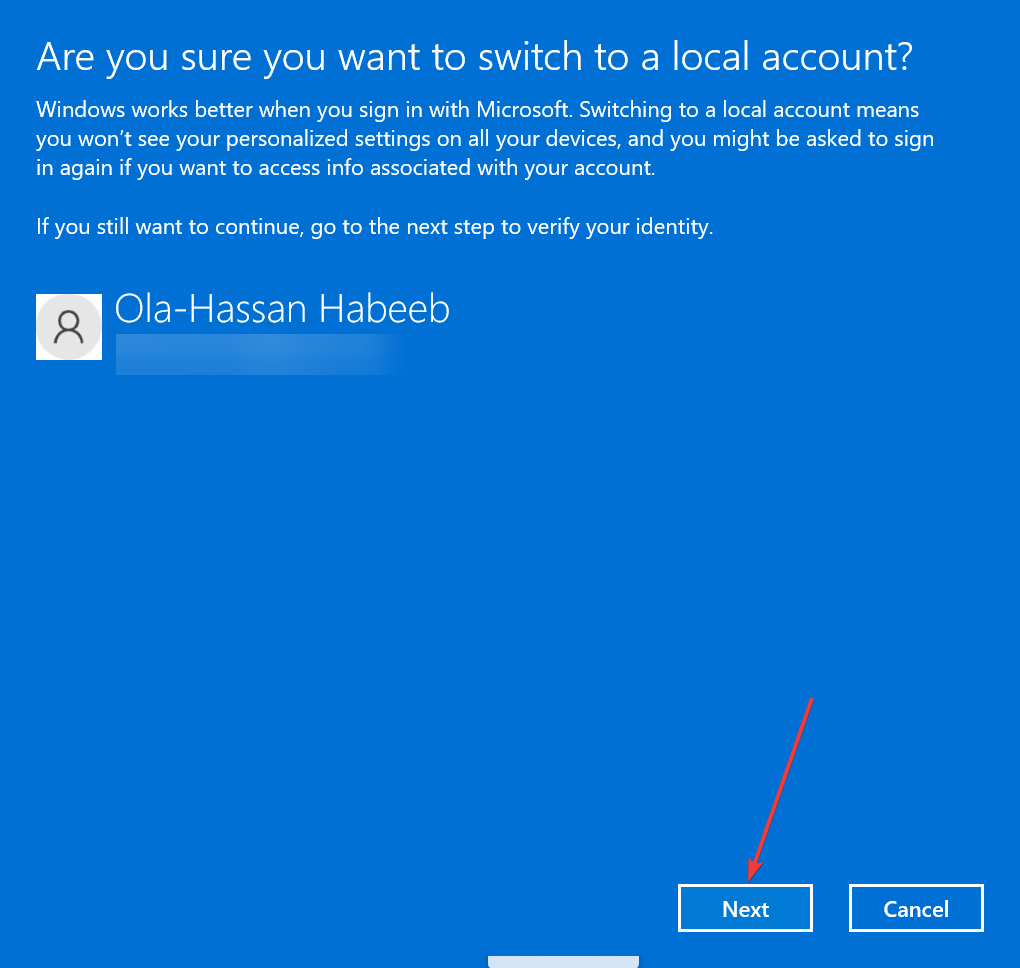
- След това въведете вашата парола или ПИН.
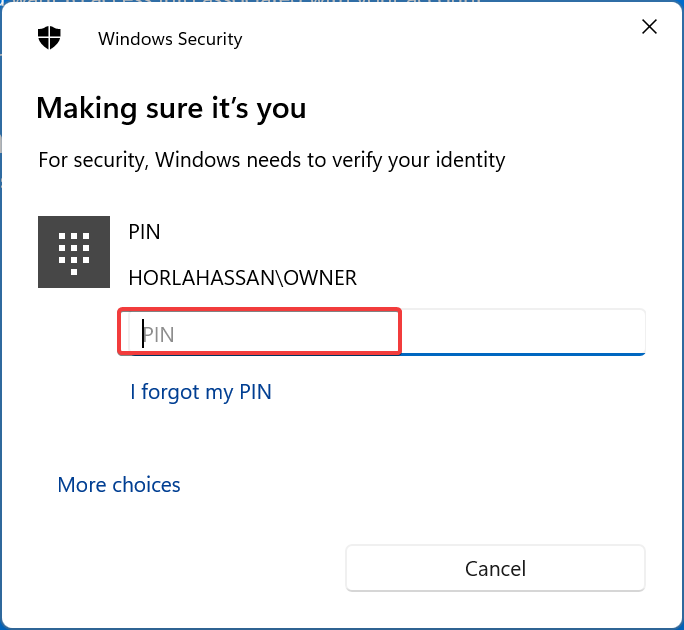
- Въведете желаните потребителско име и парола за акаунта и щракнете върху Следващия бутон.
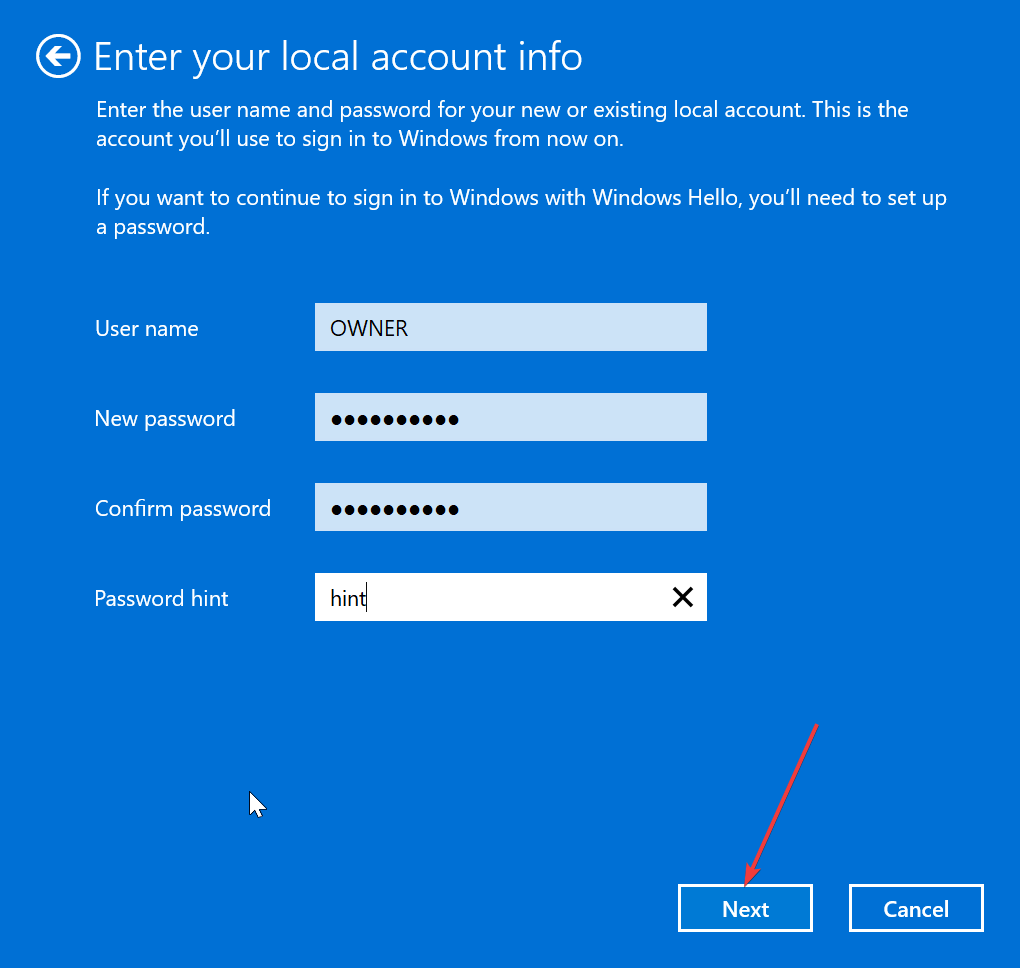
- Щракнете върху Излезте и завършете бутон, за да завършите процеса.
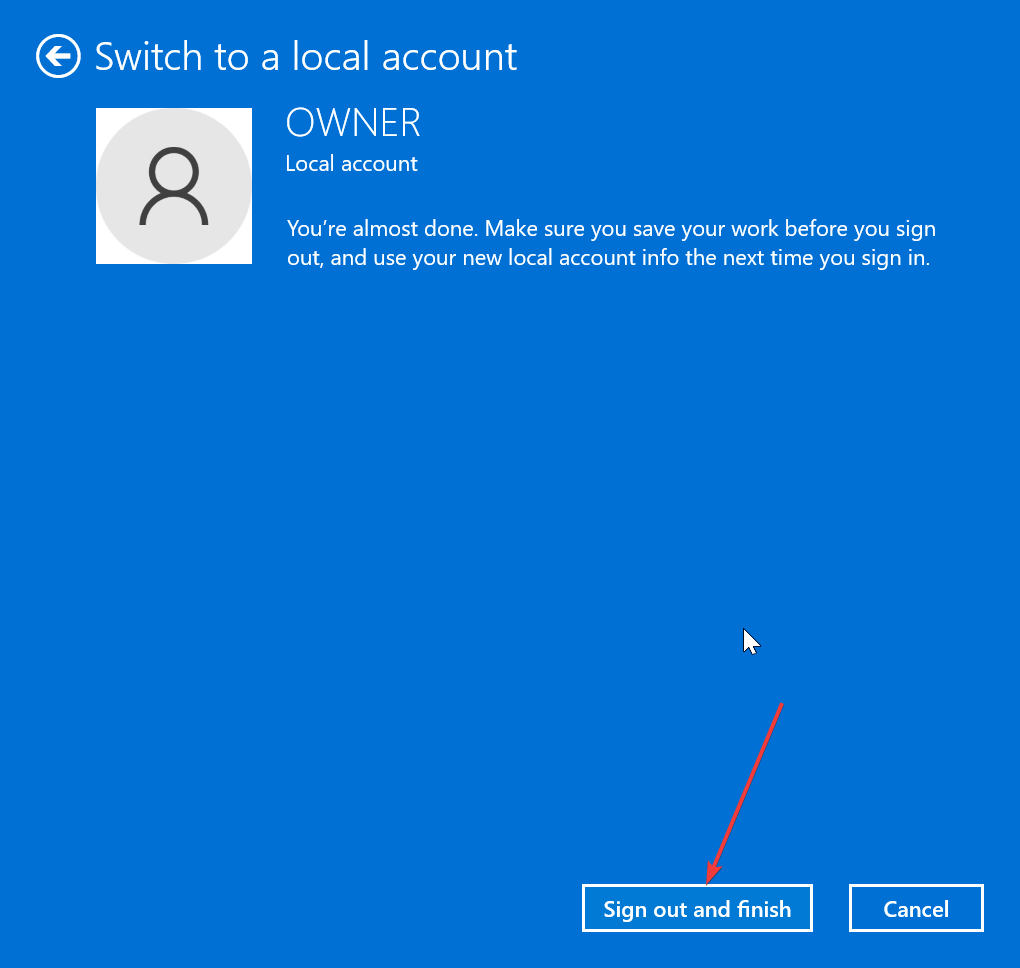
- От тук следвайте стъпките решение 3 за деинсталиране и повторно инсталиране на приложението Mail & Calendar.
- Ако сте успели да добавите имейл адреса, повторете стъпки от 1 до 3 по-горе, щракнете Вместо това влезте с акаунт в Microsoft и следвайте инструкциите на екрана, за да превключите обратно към вашия акаунт в Microsoft.
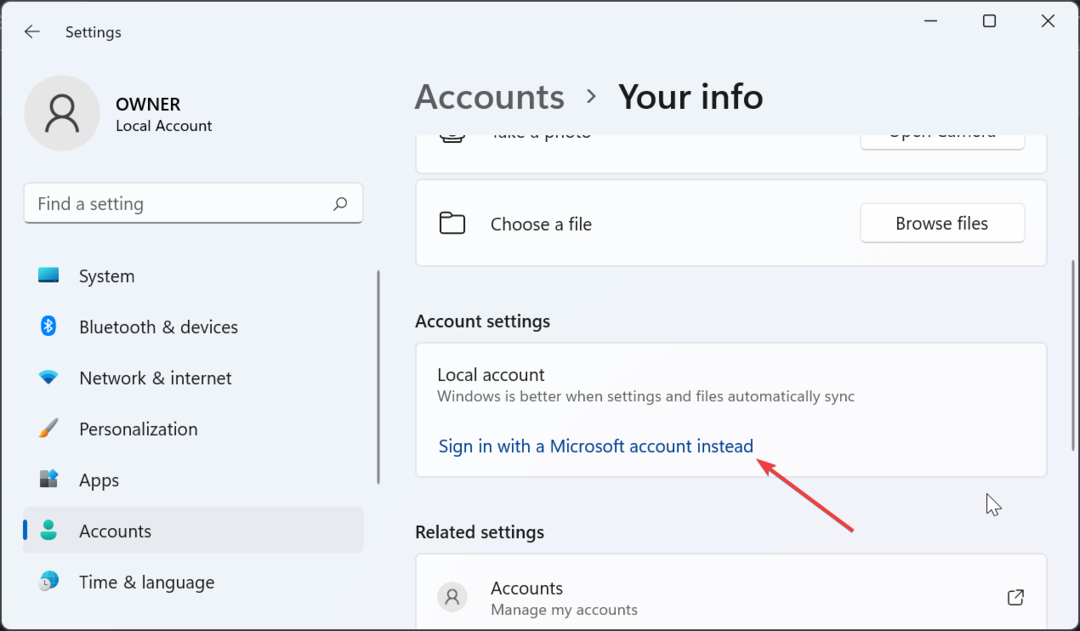
В някои случаи грешката 0x80040b0b възниква, когато се опитвате да добавите имейл с Windows Mail, поради имейла на акаунта на Microsoft, който е по подразбиране, конфигуриран в приложението Mail.
Много потребители са успели да поправят това, като преминат към локален акаунт, преинсталират или деактивиране на приложението Mailи добавяне на имейла след това.
С това можем да завършим това подробно ръководство за това как да коригирате съобщението за грешка 0x80040b0b в приложението Mail & Calendar.
Въпреки че тази грешка може да бъде доста разочароваща, тъй като ви спира да добавите имейл акаунт или синхронизиране и опресняване на вашите акаунти в приложението Mail Windows 11 и 10, не е най-трудното за коригиране, както показахме в това ръководство.
Така че трябва само да следвате инструкциите в него и нещата трябва да се върнат към нормалното. В същия дух, ако Приложението Mail не показва HTML кодовепроверете нашето подробно ръководство, за да го поправите.
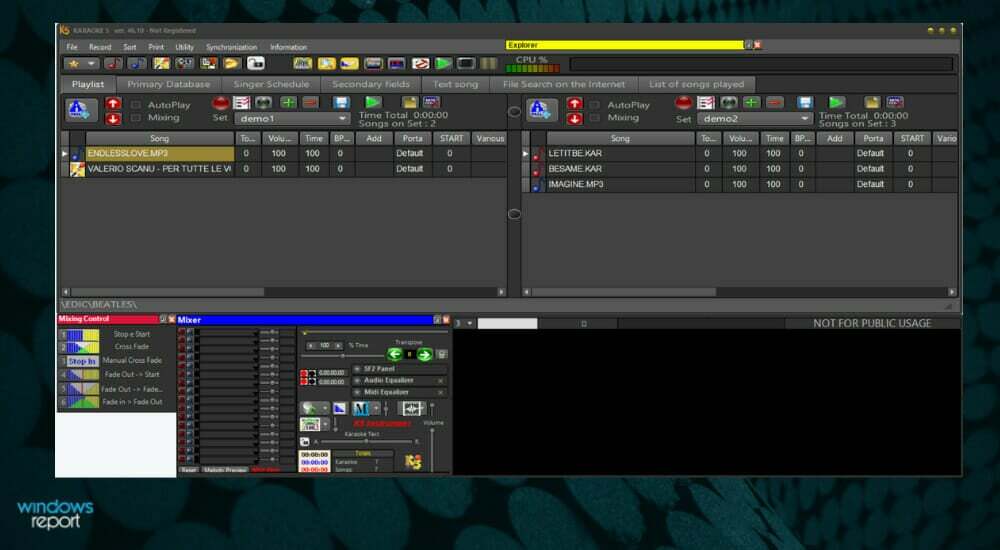
![Cómo Arreglar el Botón de Volumen que No Funciona [Windows 10]](/f/6c7dd3e2d9f1b4fd7526be85e7c8cf9b.jpg?width=300&height=460)